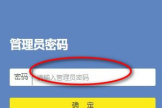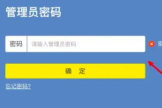电脑的另一个显示器(电脑连接另一个显示器)
早在苹果的 Mac 推出 Sidecar ( 随航 )功能的时候,小狐就一直很想尝试。就是将 iPad 当成副屏,物尽其用的功能,也算开发了 iPad !但无奈小狐没有 Mac 的机子,所以在 Windows 上,想找一个免费,好用,接近 Sidecar 体验功能的软件。

当然!小狐没有试过付费的,试了几款之后,还是觉得这款比较简单,好用点!而如果有小伙伴觉得日常用的哪款比较好的,也可以在下方评论告诉小狐。这款名为 “ Spacedesk ” 的屏幕扩展工具,是一款基于 TCP / IP 协议的屏幕扩展工具,只要你的设备处于同一个网络环境下,就可以实现屏幕扩展的功能。

从官网的概览图,就能大致了解这款软件的实现方法!首先这款软件服务端目前只有 Windows ,连接方式支持无线和有线网络,支持USB共享网络,接收端的话:iOS ,安卓,都没问题!
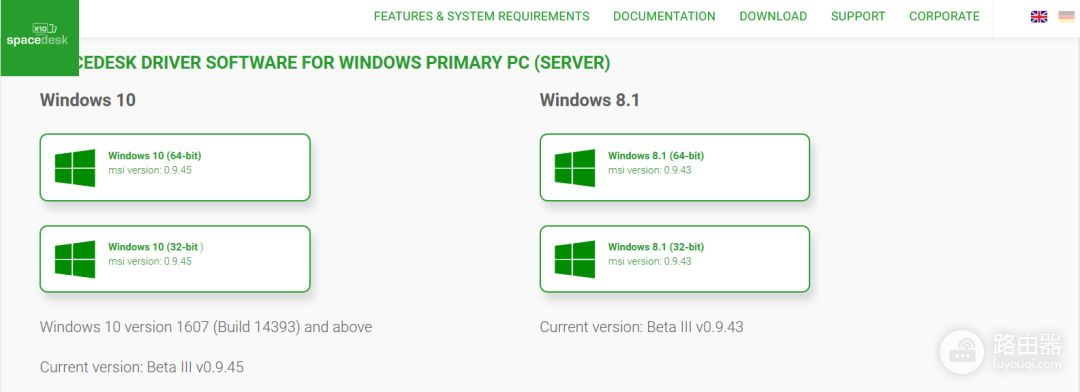
小狐首先申明一点,这个软件目前没有汉化,官网也是,不过基本能看得懂!而且对网络和电脑有点要求!当然大家还是可以下载下来试试的。至于有没有需求,就看你们的啦。小狐这以安卓机和 64 位 Win10 为例。
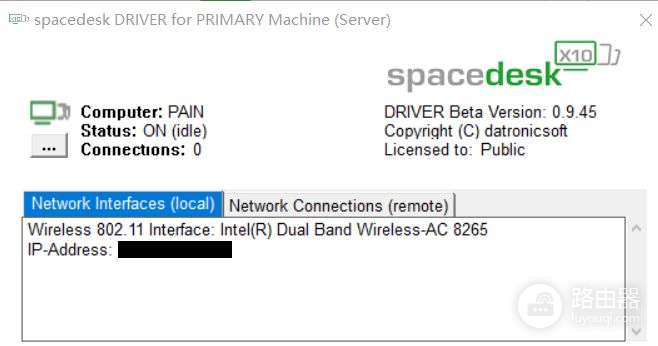
电脑下载安卓后,点击界面 ... 选择 ON 开启!
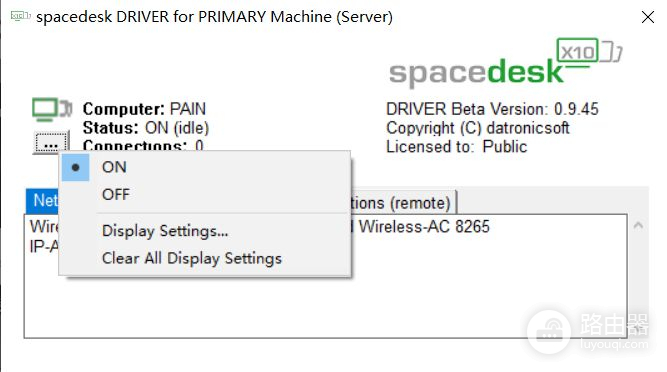
手机安装完成后,打开软件,就能搜索到电脑发出的连接申请啦!同一个 WIFI 的情况下,直接点击下面的 IP 地址即可。当然没有显示的话,也可以点击 “ + ” 手动添加。
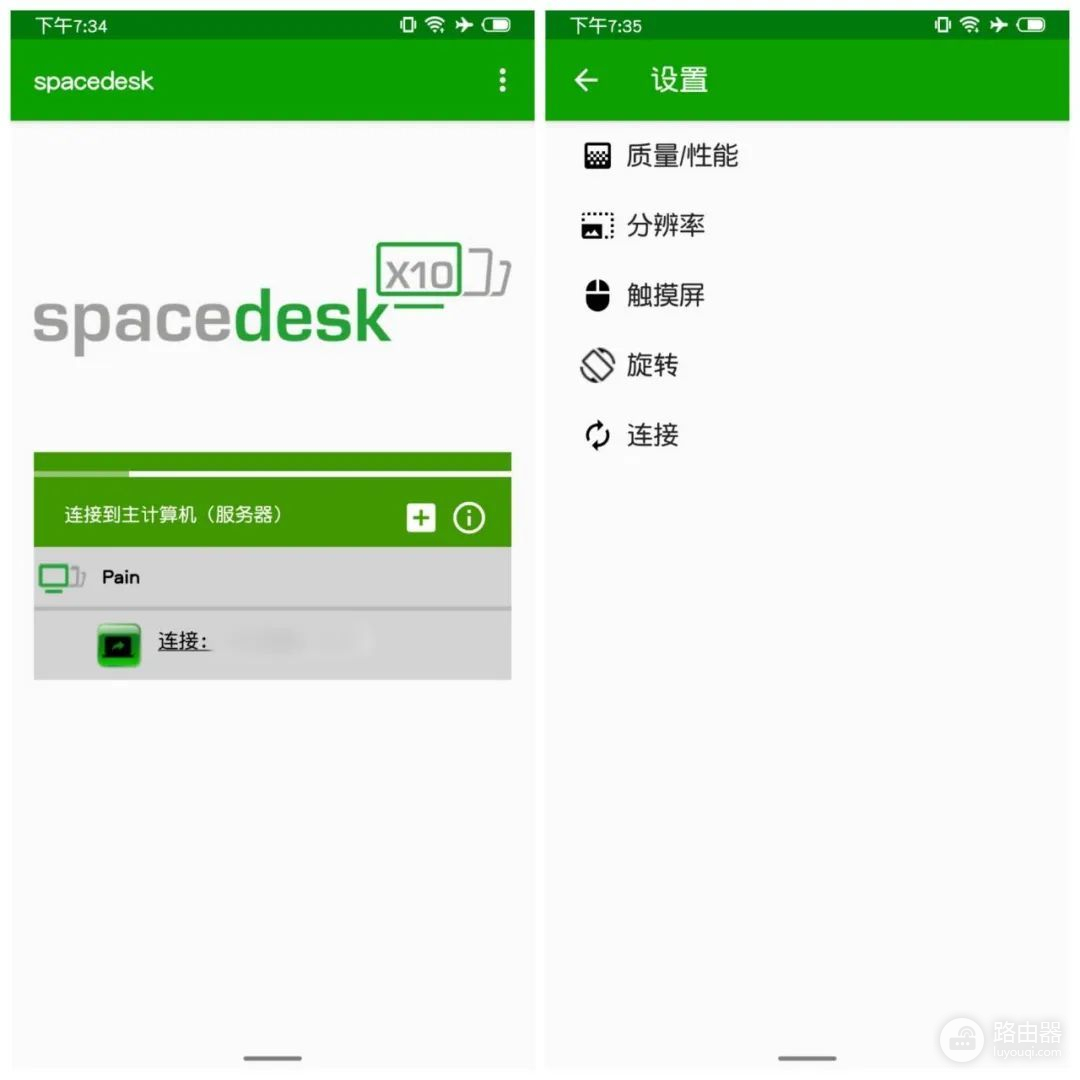
右上角 ... 是设置选项,当然最重要的应该是 “ 质量 / 性能 ” ,“ 分辨率 ” 选项。“ 质量 / 性能 ” 根据家里的电脑配置和网络环境去调节;“ 触摸屏 ” 选项开启后,还可以在手机上以触摸的方式去移动鼠标光标和操作手机;“ 分辨率 ” 则调节你手机屏幕作为电脑屏幕的复制和扩展选项,当然,有扩展需求的一定要开第一个。

连接上之后,效果如图!这是复制电脑显示内容:
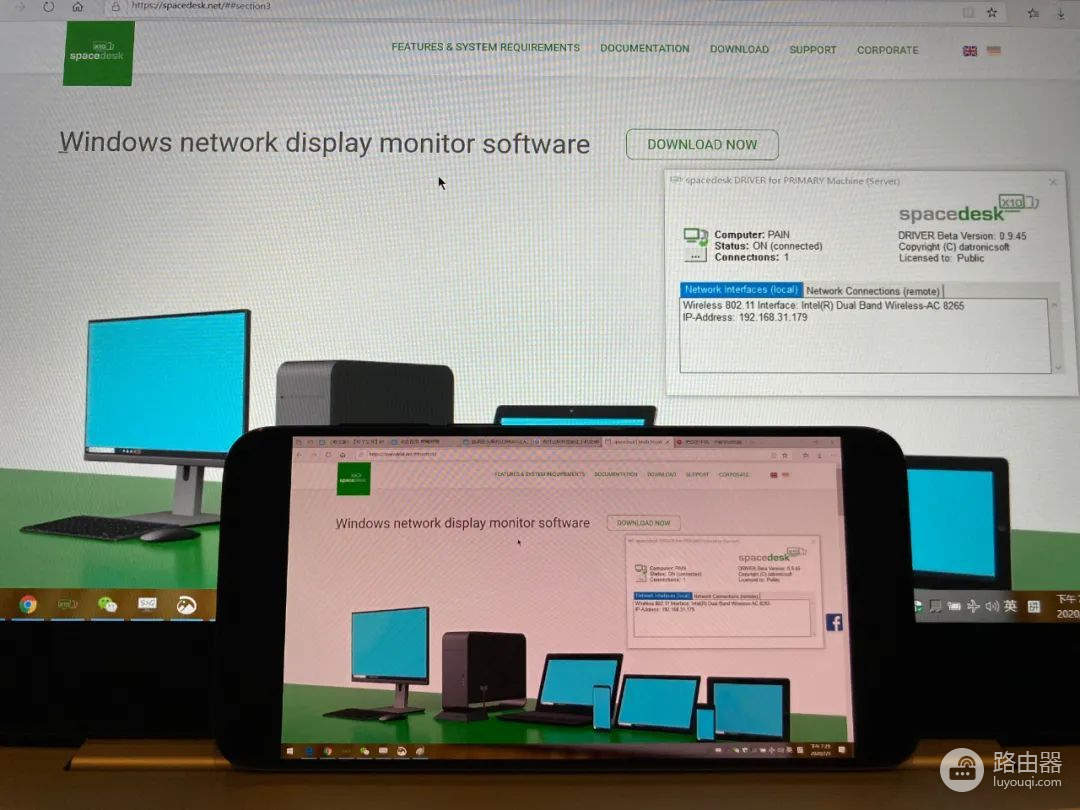
延迟如图:左边电脑,右边手机!由于小狐这边是 50M / 2.4G 的情况下,测得 0.19s 的延迟!小狐仅充当日常浏览文稿的副屏,延迟尚可接受。当然推荐网络环境更好的情况下 5G ,延迟会大幅度减少,操作也会流畅很多。如果手机开 5G 频段热点,通过 USB 连接也行,有线网络则更佳了。
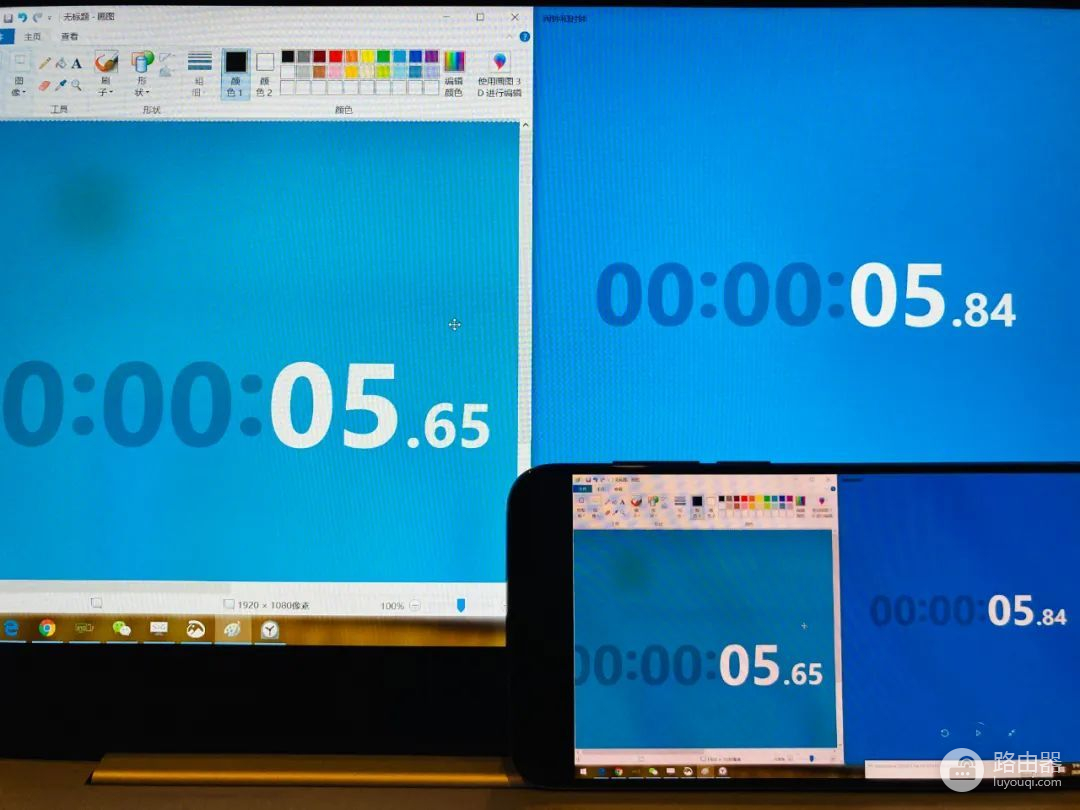
重点来了,扩展显示模式如图:相当于第二个副屏显示器!这也是小狐喜欢这款软件的原因,拿不用的,淘汰的手机,即可作为第二个副屏幕,当然平板电脑效果更佳了!
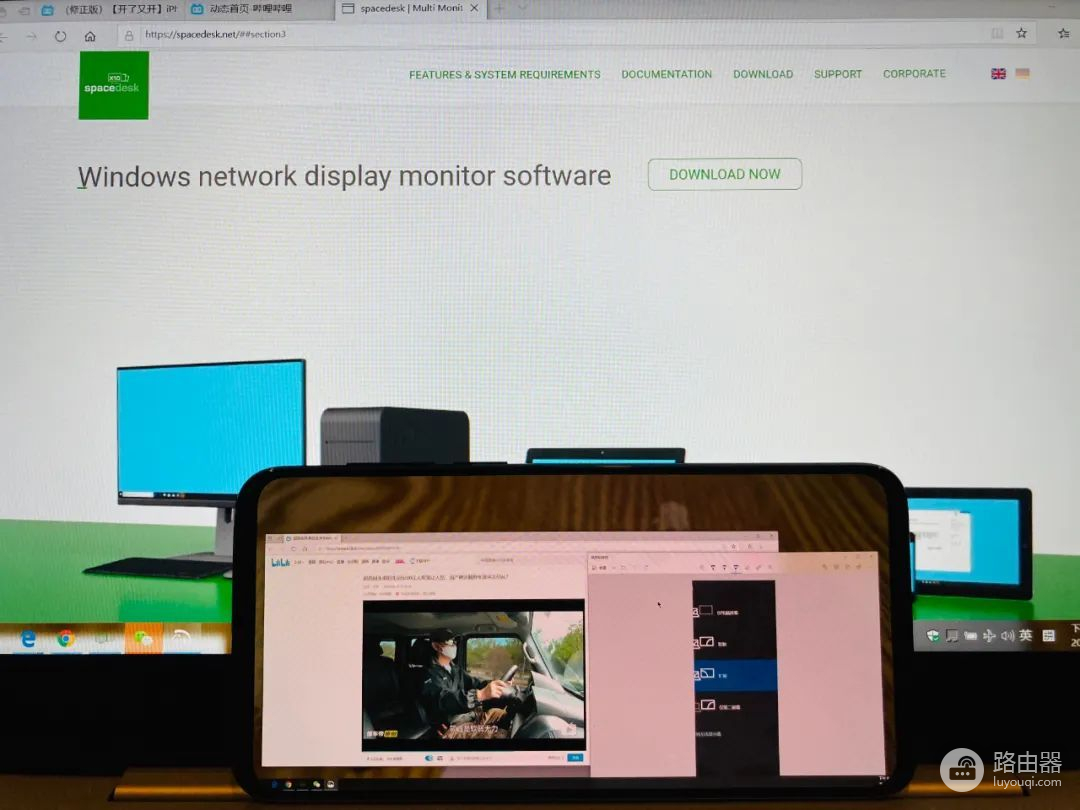
和连接投影或者 HDMI 有线显示器一样,只需要切换到扩展即可!
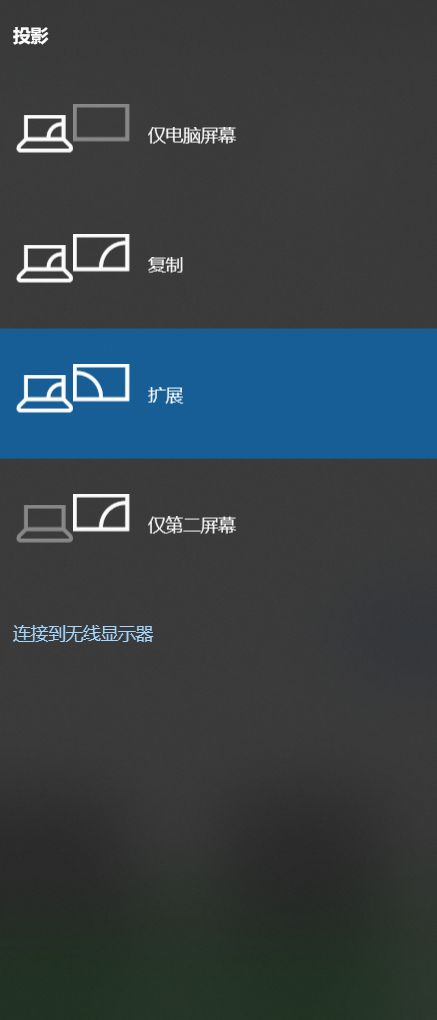
当然!如果显示不完美的话,可以进去电脑设置里面的显示,进行比例调节。
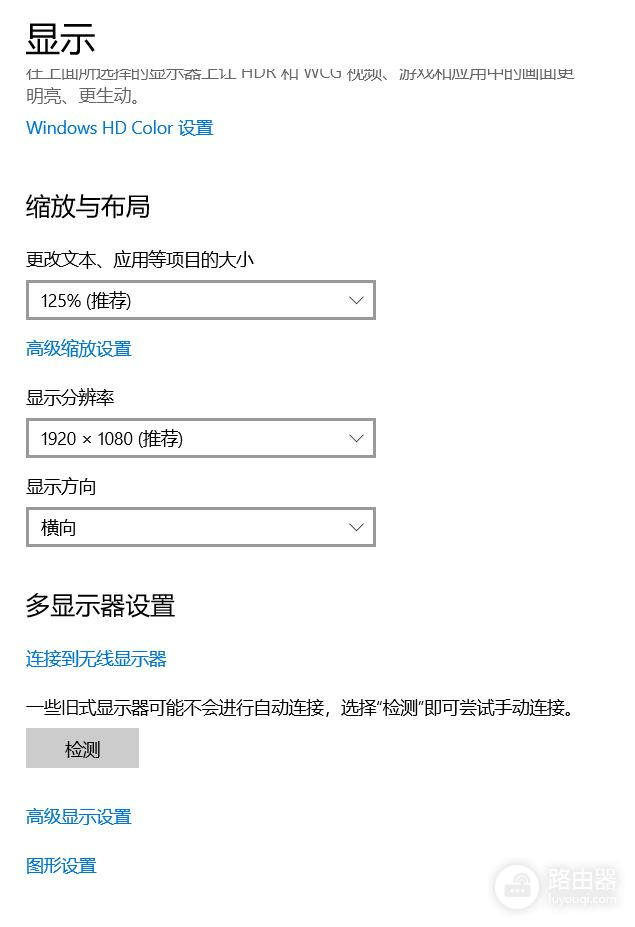
怎么样?这款软件不仅能让你吃灰设备迎来 “ 第二春 ” !还能实际扩展屏幕内容用途,小狐这仅仅演示了一台设备连接,网络情况好的小伙伴,可以再连接多台设备。虽然在操作体验上,可能的确没有显示器副屏来的直观爽快,但这足够方便的方法,也让一些旧设备找到一丝用处。